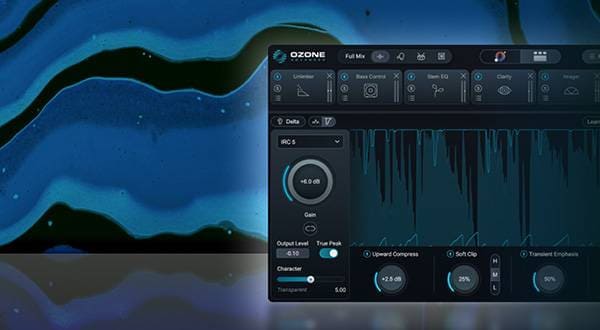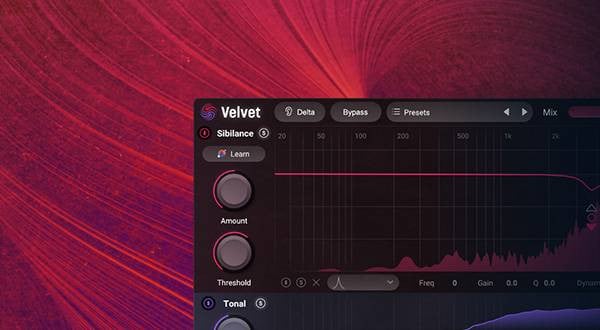今やコミュニケーションやイベント、さらにはビジネスツールとしてもすっかり定着したネット生配信。
WEBブラウザ上から手軽に始めることができます。OBSなどの配信アプリを使ってよりクォリティの高い配信を目指している方も多いかと思います。
今回はそんなOBSの意外と知られていない便利機能、VSTプラグインを使う方法について、Windows環境を例にとってご紹介してみたいと思います!
VSTプラグインとは、DTMerにはお馴染みのプラグインエフェクトの規格。VSTプラグイン対応のソフトは、この規格で作られたプラグインエフェクトを使用することで、オーディオトラックに様々な音声処理を行うことができます。
つまりVSTプラグインをOBS上で使えるということは、リアルタイムに音声補正を施して、配信のサウンドクォリティを簡単にアップさせることができるんです!
※VSTプラグインは基本的にはDAWソフトとの使用が前提となり、OBSで動作しない場合もあります。またプラグインを使うことでCPUへ負荷も掛かります。プラグインは、OBSでの使用は基本サポート対象外となるため、無償体験版で問題なく使えるかなど、事前の動作確認はしっかり行っておきましょう。
それではVSTの使用方法です!
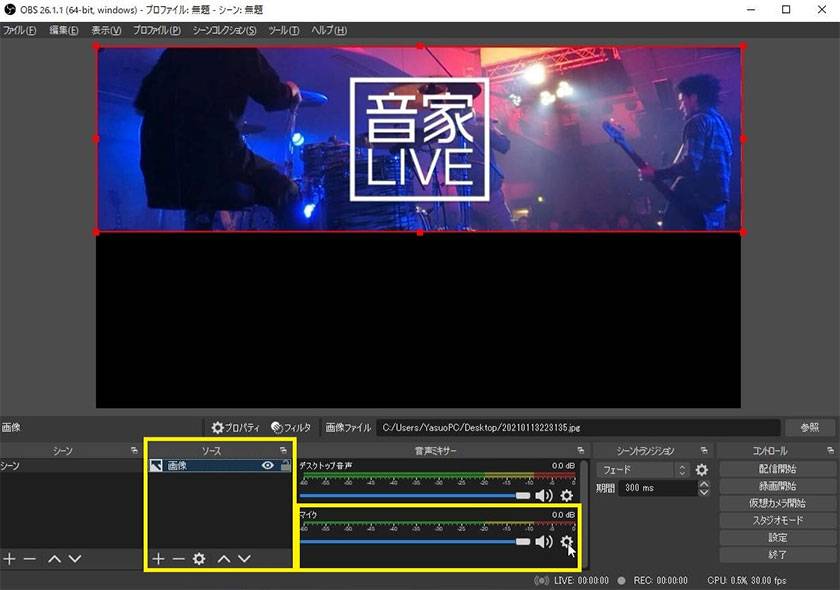
※予めVSTプラグインのインストールを完了させておきます。
まずはOBSを立ち上げたら画像下部の黄枠、ソースで任意のものを選択。
その後、隣に表示されている音声ミキサー内よりVSTプラグインを掛けたいサウンドの歯車マークをクリックして「フィルタ」を選択
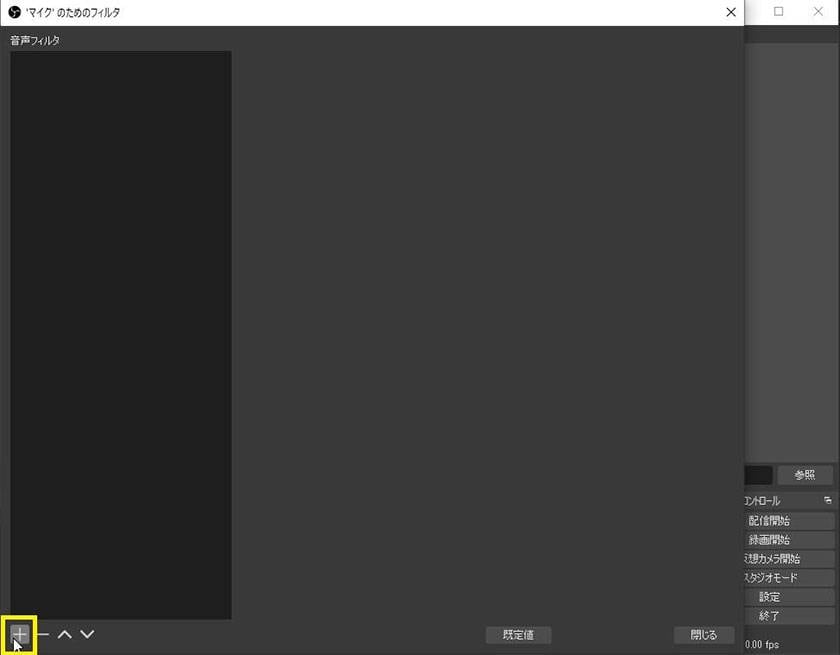
フィルタ画面の左下にある「+」ボタンをクリックして「VST 2x プラグイン」を選択
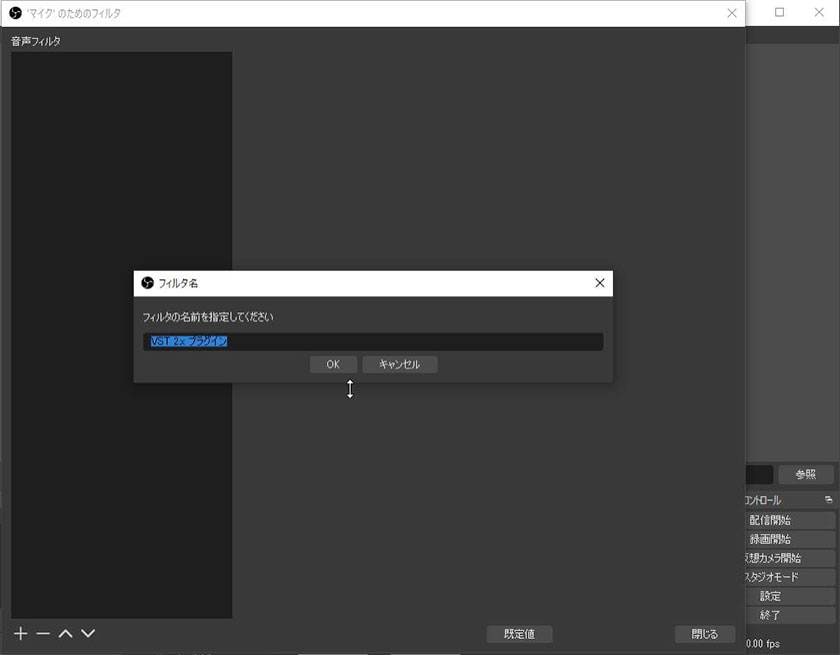
OKを押して画面を進める。
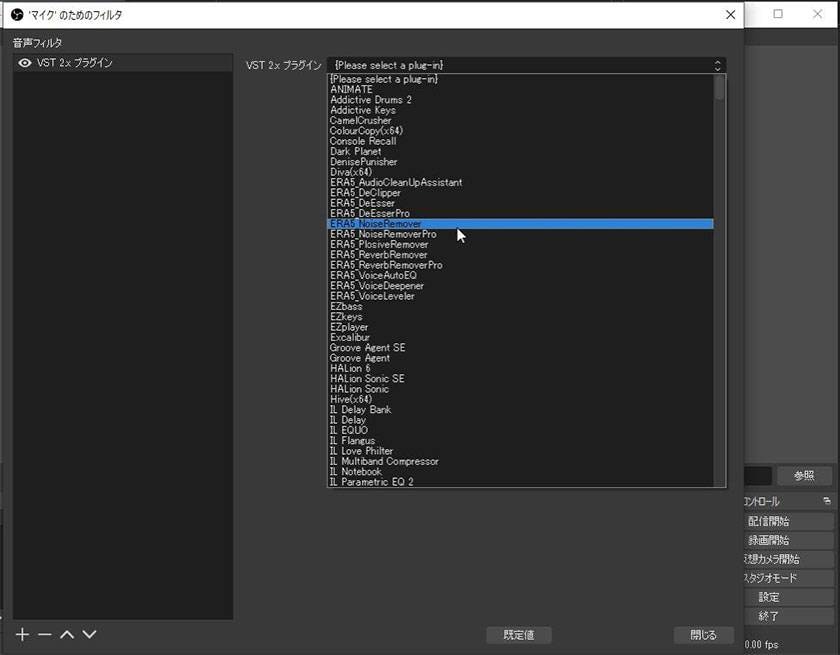
リストに表示されるVSTプラグインから任意のものを選択します!
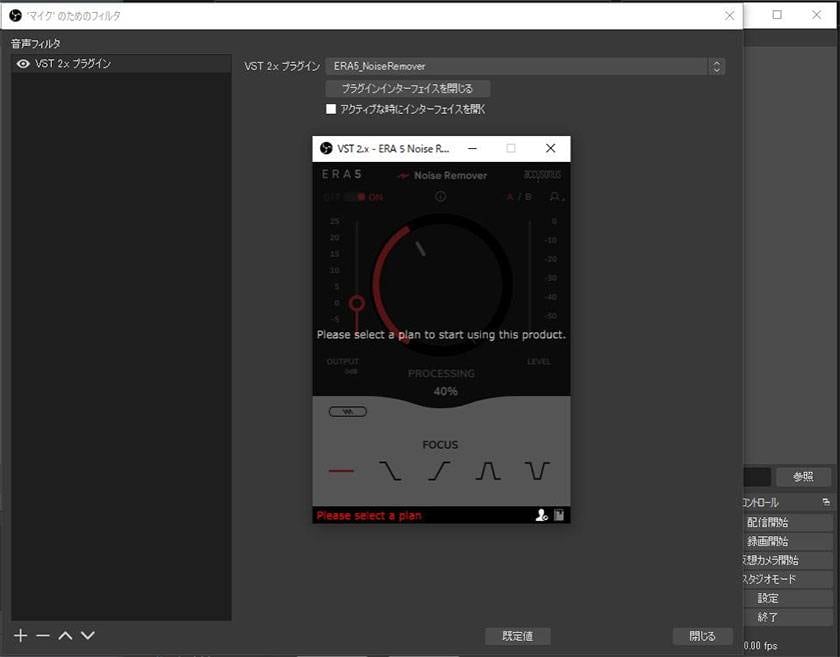
プラグイン設定画面が表示されるので、サウンドに応じた設定をおこない完了です!
※プラグインによっては設定画面が表示されず使えないケースもあるようです。事前に体験版などを使って動作を確認しておきましょう。
VSTプラグインを上手く使えば、手軽にOBSのサウンドクォリティを高めることができます。みなさんもぜひお試しください!